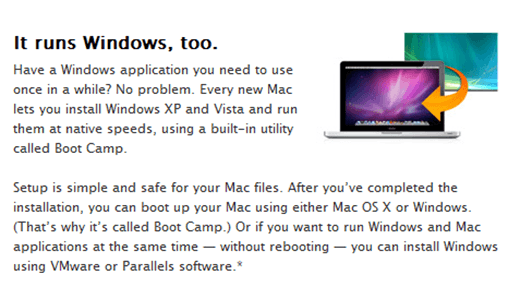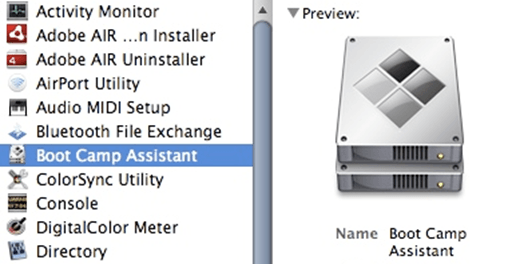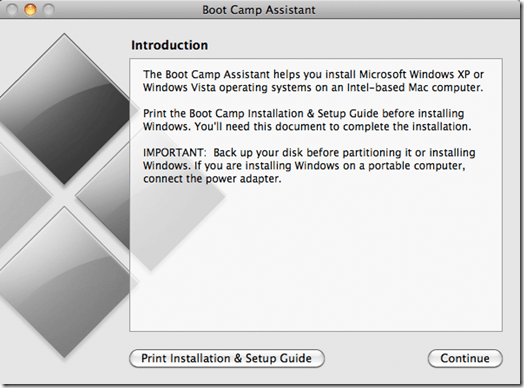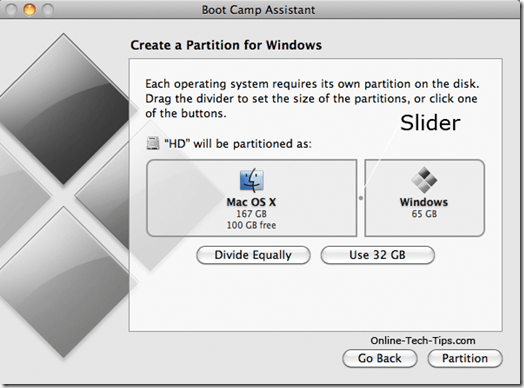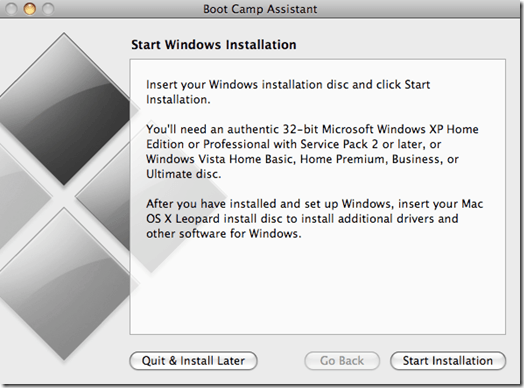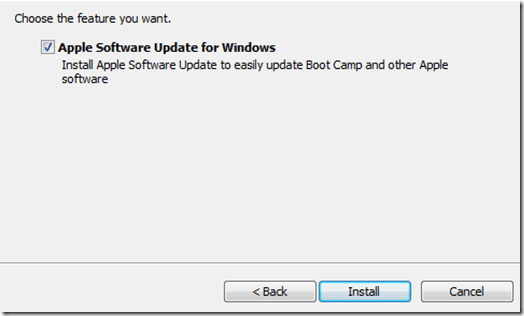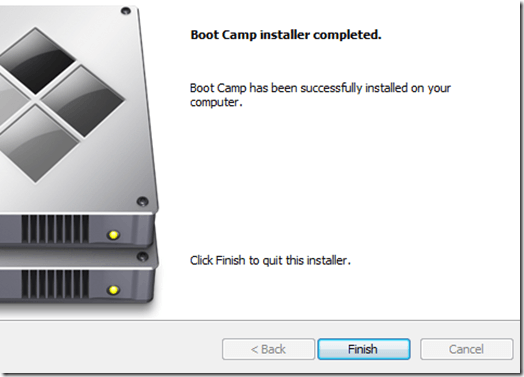Installare Windows 7 sul tuo Mac utilizzando Boot Camp è un ottimo modo per ottenere prestazioni complete da entrambi i sistemi operativi. Boot Camp funziona partizionando il disco rigido del tuo Mac per utilizzare due sistemi operativi, in questo caso, OS X e Windows 7.
Quindi, quando usi Windows 7 con Boot Camp, stai semplicemente avviando direttamente in Windows invece di OS X. Questo è un ottimo modo per eseguire Windows su Mac perché fornisce tutta la potenza del tuo Mac (RAM, velocità del processore, ecc.) a Windows.
Con software di virtualizzazione, come VMware Fusion o Parallels, la potenza del tuo Mac (RAM, velocità del processore, ecc.) Viene distribuita tra OS X e Windows.
Hai deciso che Boot Camp è per te? Ecco alcune cose di cui avrai bisogno prima di iniziare:
Installazione di Boot Camp e Windows 7
* Apple ha appena rilasciato un aggiornamento Boot Camp ufficiale per Windows 7. Esecuzione di un aggiornamento software (fare clic su il logo Apple, selezionare l'aggiornamento software dal menu a discesa) dovrebbe automaticamente ottenere questo aggiornamento. Ma per sicurezza, puoi ottenerlo qui ). *
Passaggio 1:Naviga nel percorso Finder & gt; Applicazioni & gt; Utilità. Fai doppio clic sull'icona Assistente Boot Camp per avviarlo.
Passaggio 2:Fai clic su Continuanella schermata di avvio di Boot Camp per passare al passaggio successivo.
Passaggio 3:Il passaggio 3 è il partizionamento del disco rigido del tuo Mac. Per Windows 7, Apple consiglia di utilizzare almeno 16 GB per contenere Windows 7. Molto probabilmente, non è necessario molto spazio per installare Windows 7.
Tuttavia, se si prevede di installare programmi in Windows, o avendo una quantità significativa di file su Windows, assicurati di partizionare il disco rigido di conseguenza.
Fai clic sul pulsante Partizione. Attendi che Boot Camp Assistant divida il tuo disco rigido. Al termine, dovresti avere un'icona dell'unità BOOT CAMP sul desktop.
Passaggio 4:inserisci il tuo Windows 7 installa il disco nell'unità DVD del tuo Mac e attendi che venga caricato e riconosciuto. Fai clic sul pulsante Avvia installazionenella schermata Assistente Boot Camp.
Passaggio 5:Il tuo Mac dovrebbe riavviarsi automaticamente e avviare il programma di installazione di Windows 7, piuttosto che OS X. La schermata successiva che verrà visualizzata sarà una schermata di richiesta, che ti permetterà di scegliere su quale partizione installare Windows 7.
Assicurati di selezionare la BOOT CAMPPARTITION appena creata, facendo clic su di essa una volta per selezionarla. Fai clic sul link che dice Opzioni di Drive (Avanzate).Fai clic sul pulsante Formato. Dovrebbe apparire una schermata di richiesta che dice "Questa partizione potrebbe contenere ...". Fai clic su OK.
Passaggio 6:Windows dovrebbe ora essere installato sul tuo computer. Durante il processo di installazione, Windows si riavvierà un paio di volte e ti verrà richiesto di espellere il disco di installazione dall'unità DVD del tuo Mac.
Fai questo e lascia che Windows completi l'installazione. Inserisci il tuo nome, lingua, ecc. Dopo aver installato con successo Windows 7, devi eseguire un aggiornamento di Windows per ottenere le ultime correzioni e i driver di Windows rilasciati. Riavvia il tuo computerprima di procedere al passaggio successivo.
Passaggio 7:una volta Windows avvia il backup, è necessario installare un paio di driver aggiuntivi. Inserisci il tuo disco Mac OS Xnell'unità DVD del tuo Mac e attendi che venga caricato. Fai clic sull'opzione Esegui impostazionidalla finestra del prompt.
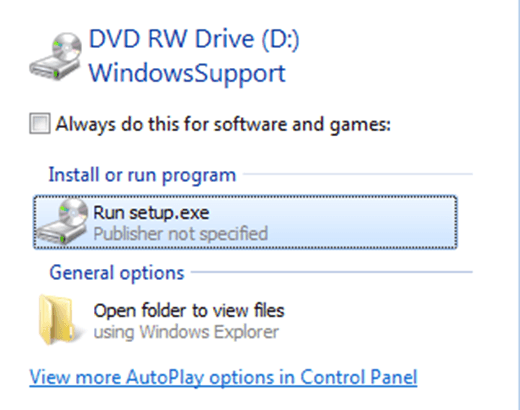 Passaggio 8:fai clic su Avantinella prima schermata della finestra di Boot Camp. Accetta i termini e fai nuovamente clic sul pulsante Avanti. Inserisci un segno di spunta accanto a Aggiornamento software Apple per Windows. Fai clic sul pulsante Installa.
Passaggio 8:fai clic su Avantinella prima schermata della finestra di Boot Camp. Accetta i termini e fai nuovamente clic sul pulsante Avanti. Inserisci un segno di spunta accanto a Aggiornamento software Apple per Windows. Fai clic sul pulsante Installa.
Passaggio 9:Completa il programma di installazione, potrebbe richiedere un paio di minuti. Al termine, fai clic sul pulsante Fineper uscire dalla finestra del programma di installazione di Boot Camp.
Passaggio 10:Rimuovi il disco di installazione di Mac OS X dal computer e riavvia il computer.
Uso di Boot Camp:Questo è tutto. Boot Camp e Windows 7 dovrebbero ora essere in esecuzione sul tuo Mac. Dopo aver acceso il computer (proprio quando senti il campanello), tieni premuto il tasto di opzione sul tuo Mac per andare al menu di avvio. Da qui, puoi scegliere se vuoi usare OS X o Windows 7.